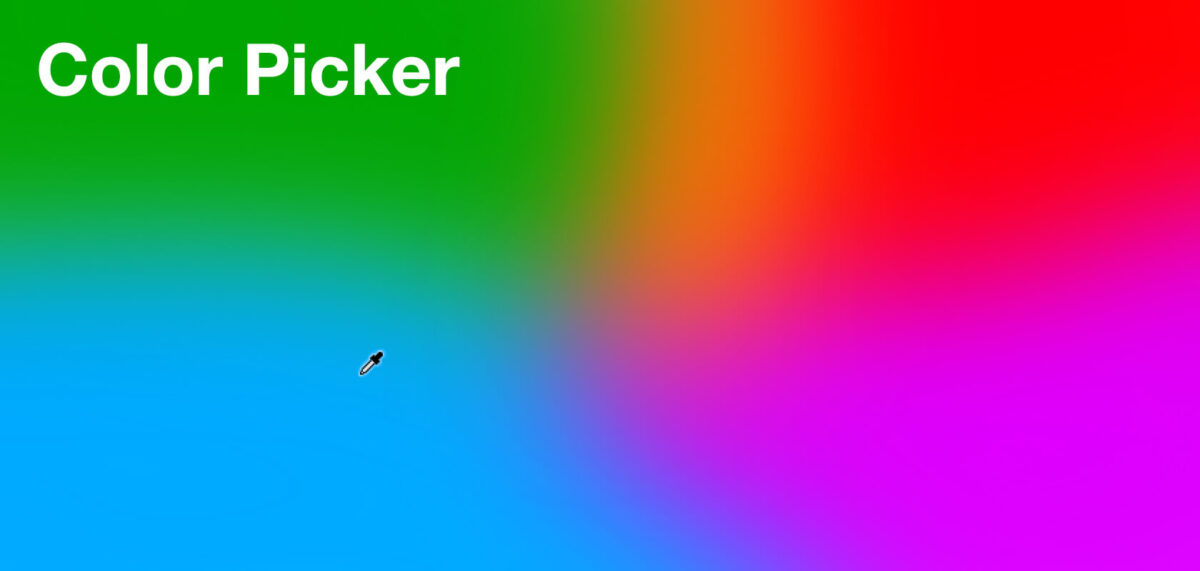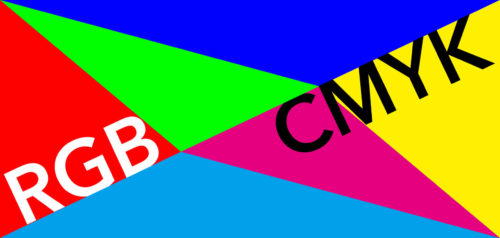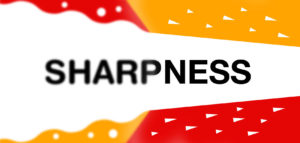photoshopのカラーピッカーの表示がおかしいとき、大丈夫です。
すぐに元に戻せます。
カラーピッカーの右側の、Hの所にチェックを入れると元に戻ります。
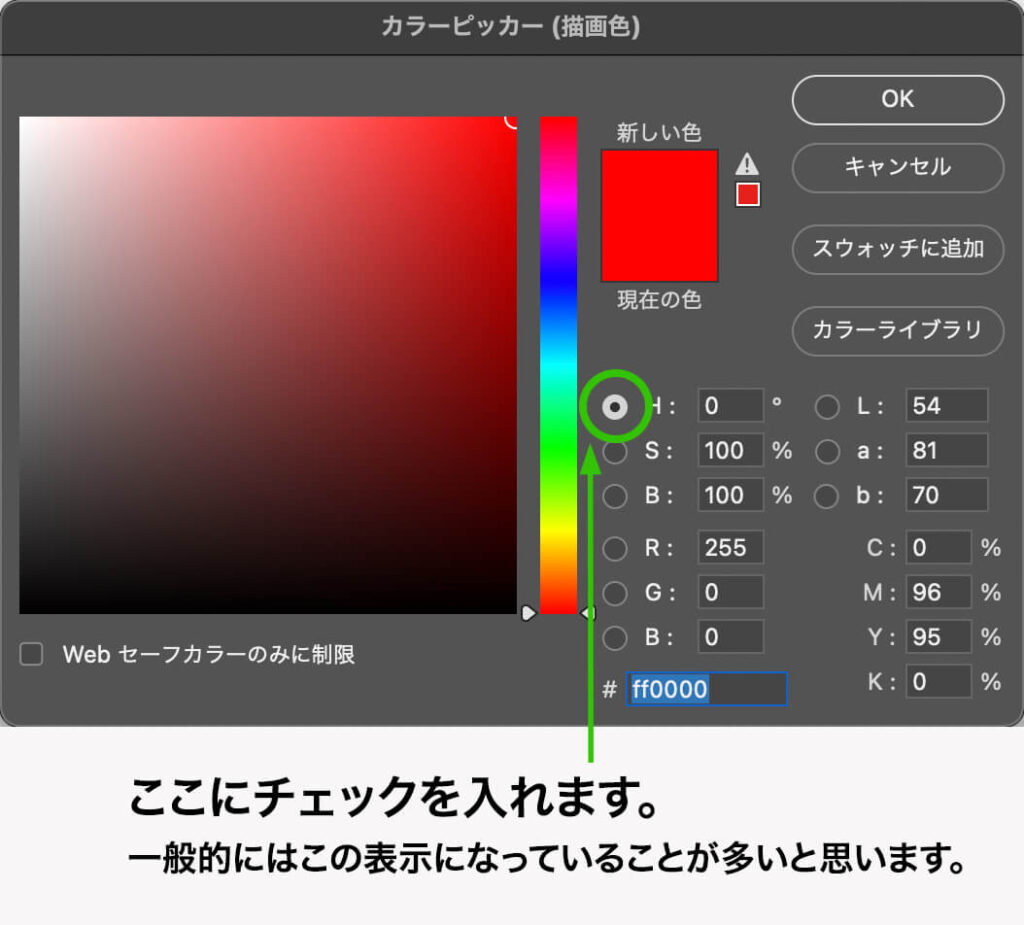
一般的には上記の状態になっていることが多いと思います。
カラーピッカーにはいろんな表示がある
カラーピッカーの表示は右側のHSB、RGB、Labのどこにチェックするかで表示が変わります。突然いつもと表示が変わる原因は、ここがいつもと違う所にチェックが入っている事が原因です。
HSB、RGB、CMYKのそれぞれがどんな表示か並べてみました。
まずHSB。
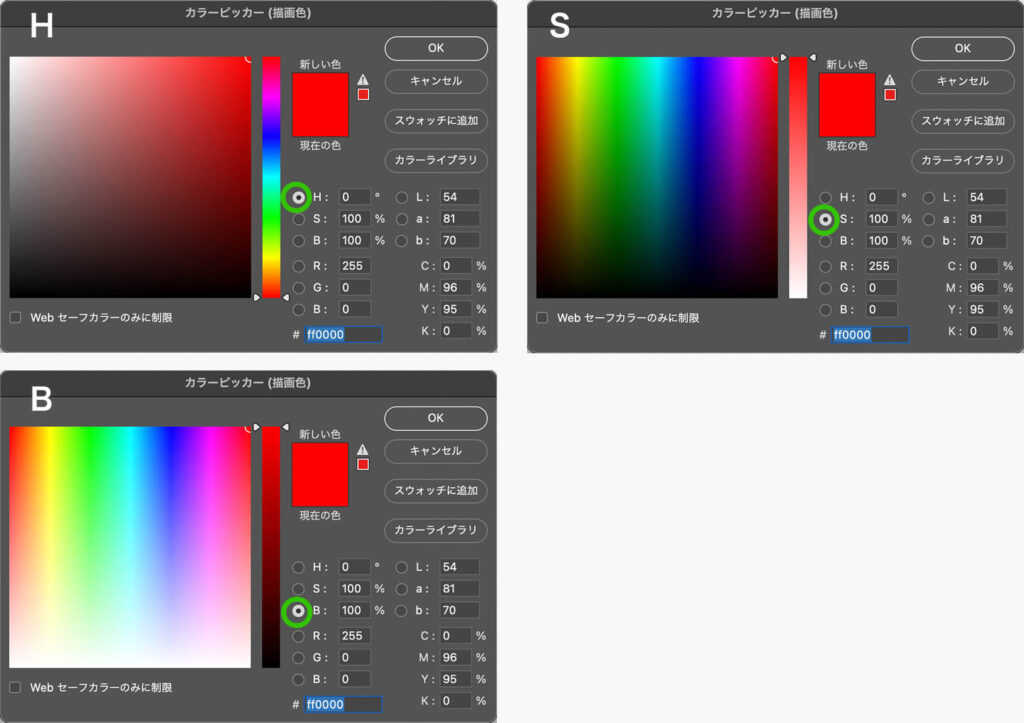
次にRGB。
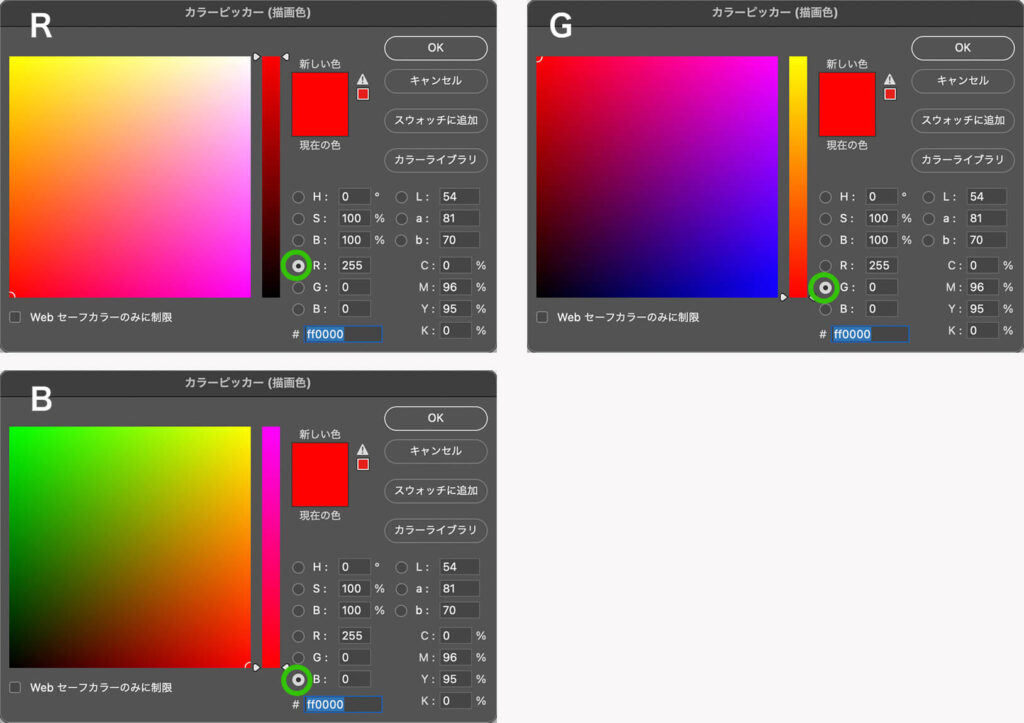
最後にLab。
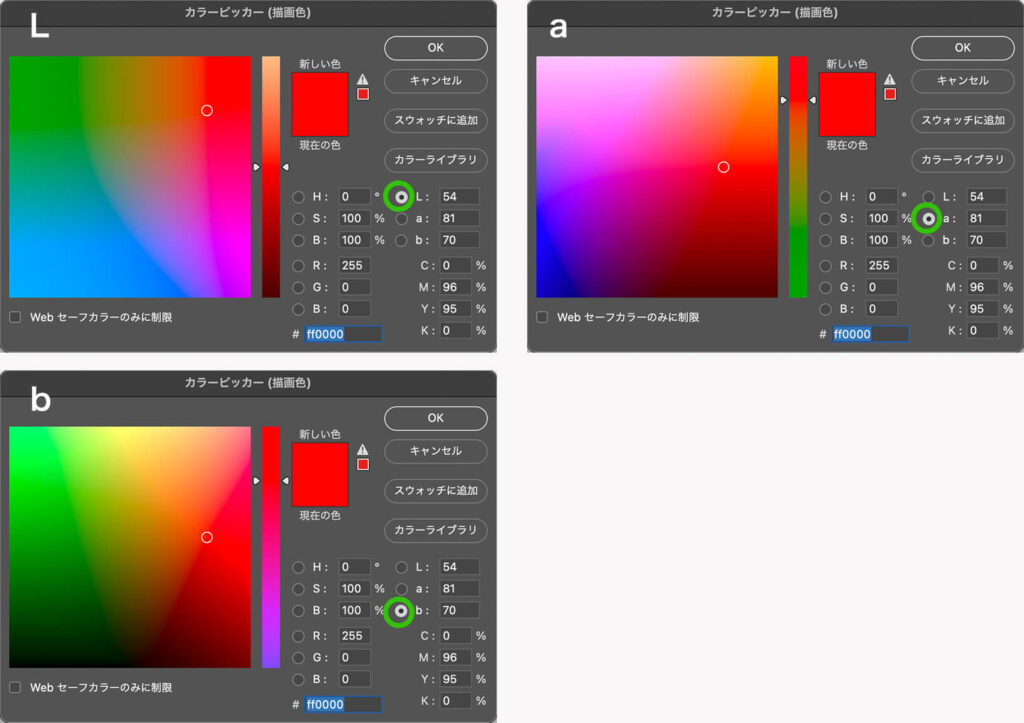
カラーホイール
カラーピッカーではないですが、カラーウィンドウの中に“カラーホイール”という表示があります。三角形の上下が明度、左右が彩度、円が色相を表しています。このカラーホイールから色を変更することもできます。直感的に操作することができて、こちらもなかなか便利です。
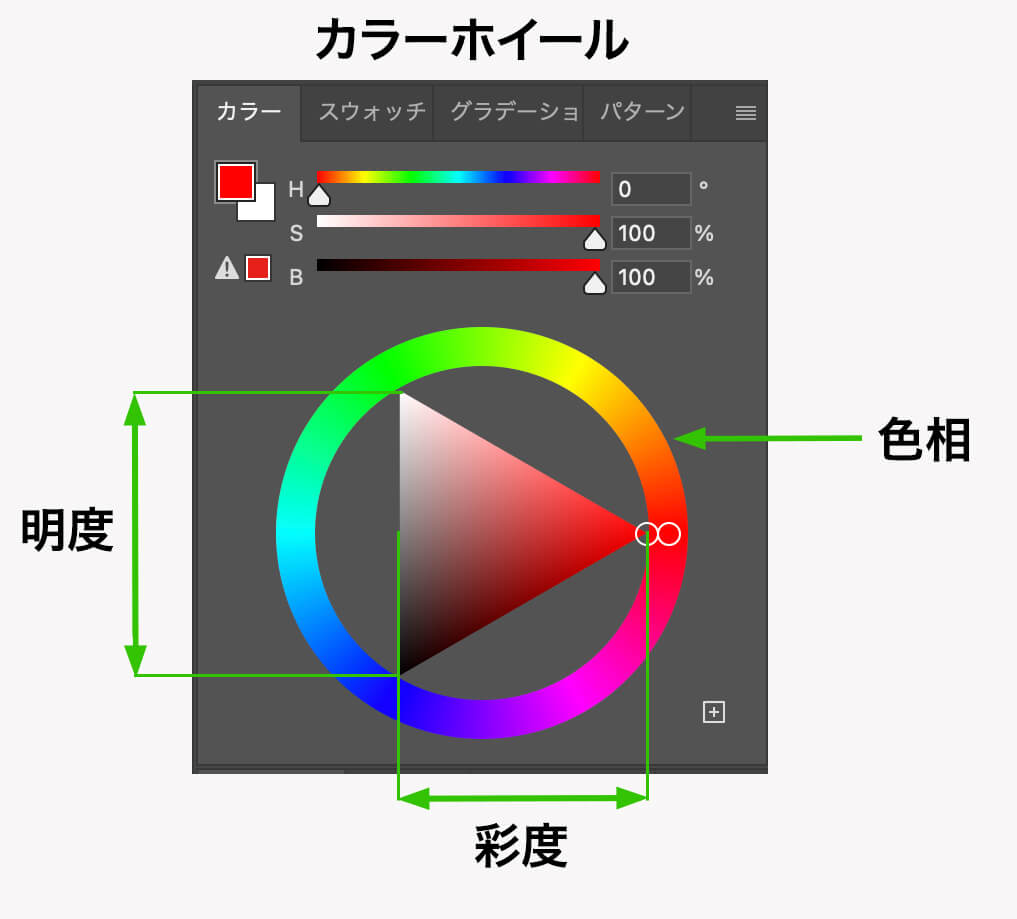
ご参考になれば幸いです。